Para generar reportes existen 6 modalidades:
1. Reporte de pagos.
Debe ir a “MENU” (círculo rojo), como se muestra:

Después vamos a “SERVICIOS” y debe seleccionar “Reportes de servicio” (círculo azul), como se muestra:

Ya que haya hecho click en “Reportes de servicio” nos mostrará una ventana, como se muestra:

Después seleccione la opción “Finanzas” (círculo rojo) de la clasificación de los reportes, como se muestra:

Posteriormente se desplegará un listado con varios apartados, de click en “Pagos” (círculo rojo), como se muestra:

A continuación se mostrará una ventana como la siguiente, donde usted puede filtrar la información necesaria para que el sistema arroje el reporte correspondiente según sus requerimientos y necesidades, como se muestra:
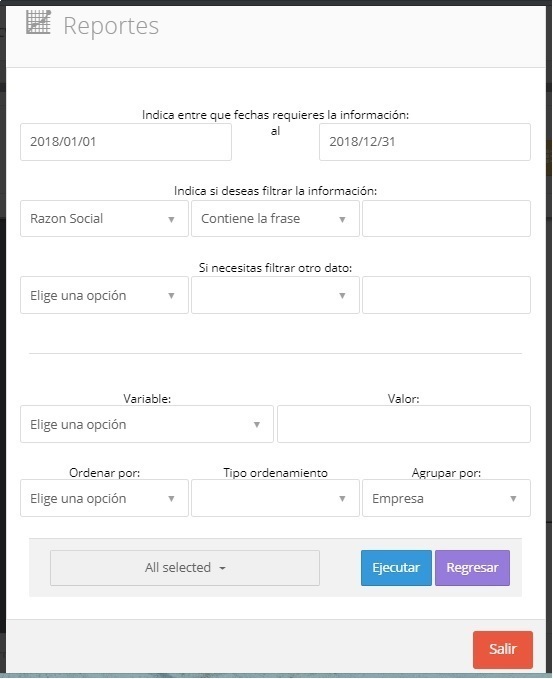
Posteriormente de click en “Ejecutar” (círculo rojo), como se muestra:

Después arrojará un reporte semejante al siguiente (la información que arroje el reporte cambia en base a las necesidades particulares de cada empresa):

2. Reporte de compras por artículo.
Debe ir a “MENU” (círculo rojo), como se muestra:

Después vamos a “SERVICIOS” y debe seleccionar “Reportes de servicio” (círculo azul), como se muestra:

Ya que haya hecho click en “Reportes de servicio” nos mostrará una ventana, como se muestra:

Después seleccione la opción “Compras” (círculo rojo) de la clasificación de los reportes, como se muestra:

Posteriormente se desplegará un listado con varios apartados, de click en “Compras por artículo” (círculo rojo), como se muestra:

A continuación se mostrará una ventana como la siguiente, donde usted puede filtrar la información necesaria para que el sistema arroje el reporte correspondiente según sus requerimientos y necesidades, como se muestra:
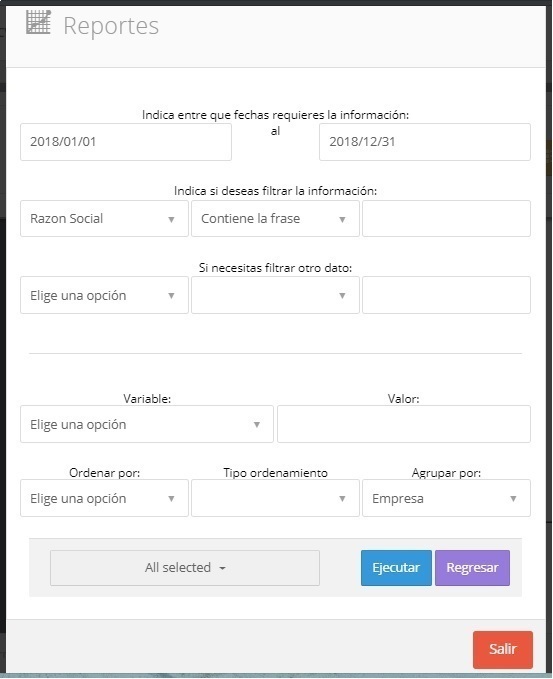
Posteriormente de click en “Ejecutar” (círculo rojo), como se muestra:

Después arrojará un reporte semejante al siguiente (la información que arroje el reporte cambia en base a las necesidades particulares de cada empresa):

3. Reporte de cuentas por pagar.
Debe ir a “MENU” (círculo rojo), como se muestra:

Después vamos a “SERVICIOS” y debe seleccionar “Reportes de servicio” (círculo azul), como se muestra:

Ya que haya hecho click en “Reportes de servicio” nos mostrará una ventana, como se muestra:

Después seleccione la opción “Finanzas” (círculo rojo) de la clasificación de los reportes, como se muestra:

Posteriormente se desplegará un listado con varios apartados, de click en “Cuentas por pagar” (círculo rojo), como se muestra:
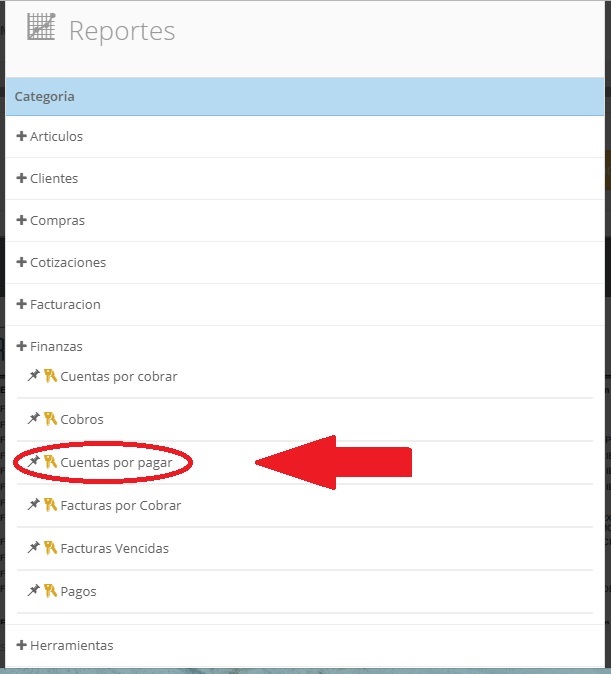
A continuación se mostrará una ventana como la siguiente, donde usted puede filtrar la información necesaria para que el sistema arroje el reporte correspondiente según sus requerimientos y necesidades, como se muestra:

Posteriormente de click en “Ejecutar” (círculo rojo), como se muestra:
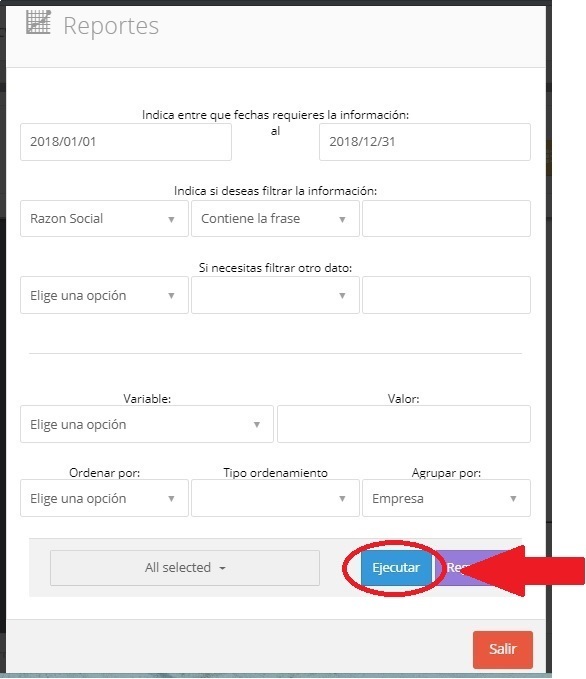
Después arrojará un reporte semejante al siguiente (la información que arroje el reporte cambia en base a las necesidades particulares de cada empresa):
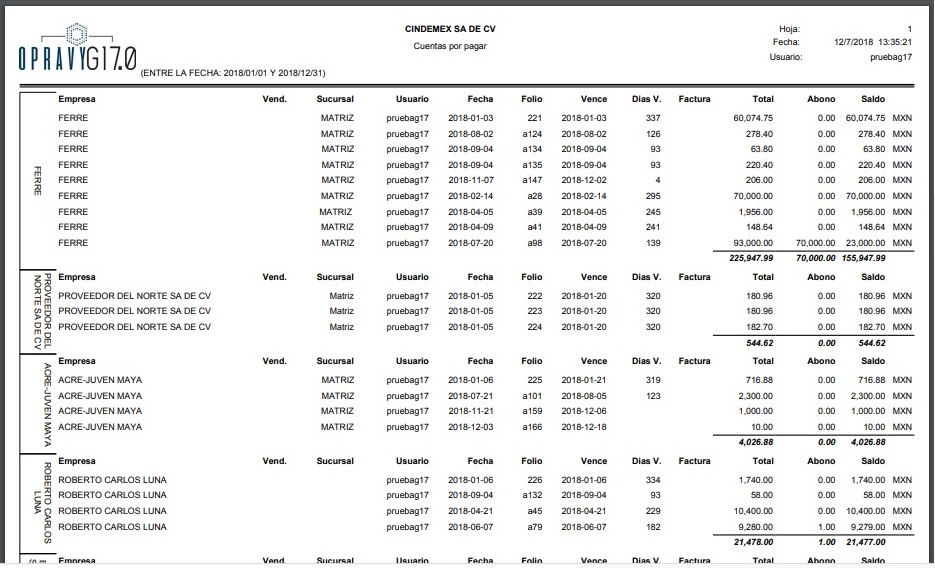
4. Reporte de inversión.
Debe ir a “MENU” (círculo rojo), como se muestra:

Después vamos a “SERVICIOS” y debe seleccionar “Reportes de servicio” (círculo azul), como se muestra:

Ya que haya hecho click en “Reportes de servicio” nos mostrará una ventana, como se muestra:

Después seleccione la opción “Artículos” (círculo rojo) de la clasificación de los reportes, como se muestra:

Posteriormente se desplegará un listado con varios apartados, de click en “Inversion” (círculo rojo), como se muestra:

A continuación se mostrará una ventana como la siguiente, donde usted puede filtrar la información necesaria para que el sistema arroje el reporte correspondiente según sus requerimientos y necesidades, como se muestra:

Posteriormente de click en “Ejecutar” (círculo rojo), como se muestra:

Después arrojará un reporte semejante al siguiente (la información que arroje el reporte cambia en base a las necesidades particulares de cada empresa):

5. Reporte de inventario.
Debe ir a “MENU” (círculo rojo), como se muestra:

Después vamos a “SERVICIOS” y debe seleccionar “Reportes de servicio” (círculo azul), como se muestra:

Ya que haya hecho click en “Reportes de servicio” nos mostrará una ventana, como se muestra:

Después seleccione la opción “Artículos” (círculo rojo) de la clasificación de los reportes, como se muestra:

Posteriormente se desplegará un listado con varios apartados, de click en “Inventario” (círculo rojo), como se muestra:

A continuación se mostrará una ventana como la siguiente, donde usted puede filtrar la información necesaria para que el sistema arroje el reporte correspondiente según sus requerimientos y necesidades, como se muestra:

Posteriormente de click en “Ejecutar” (círculo rojo), como se muestra:

Después arrojará un reporte semejante al siguiente (la información que arroje el reporte cambia en base a las necesidades particulares de cada empresa):

6. Reporte movimientos de inventario.
Debe ir a “MENU” (círculo rojo), como se muestra:

Después vamos a “SERVICIOS” y debe seleccionar “Reportes de servicio” (círculo azul), como se muestra:

Ya que haya hecho click en “Reportes de servicio” nos mostrará una ventana, como se muestra:

Después seleccione la opción “Artículos” (círculo rojo) de la clasificación de los reportes, como se muestra:

Posteriormente se desplegará un listado con varios apartados, de click en “Movimientos de inventario” (círculo rojo), como se muestra:

A continuación se mostrará una ventana como la siguiente, donde usted puede filtrar la información necesaria para que el sistema arroje el reporte correspondiente según sus requerimientos y necesidades, como se muestra:

Posteriormente de click en “Ejecutar” (círculo rojo), como se muestra:

Después arrojará un reporte semejante al siguiente (la información que arroje el reporte cambia en base a las necesidades particulares de cada empresa):


